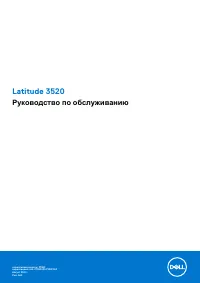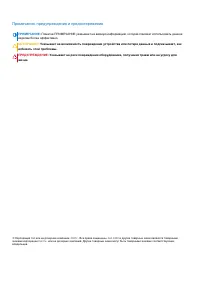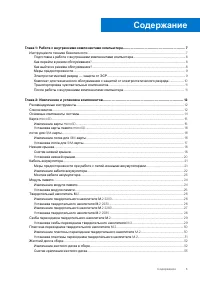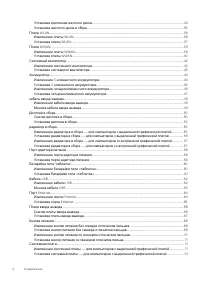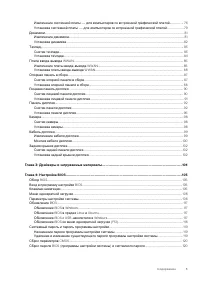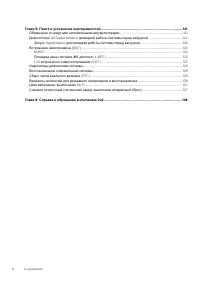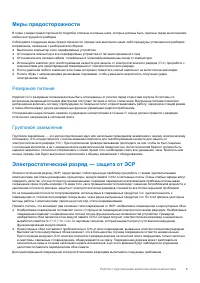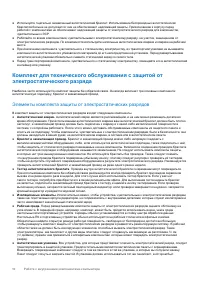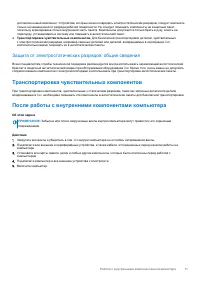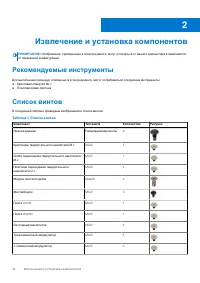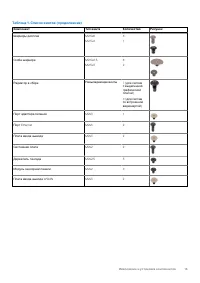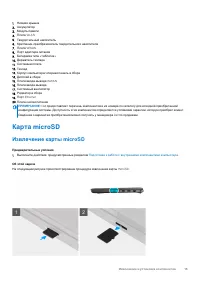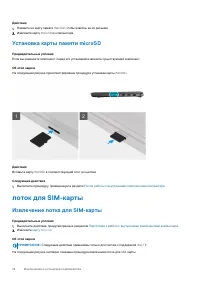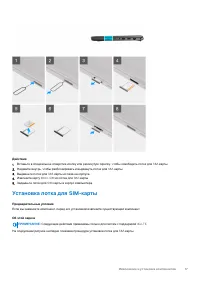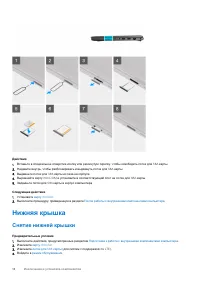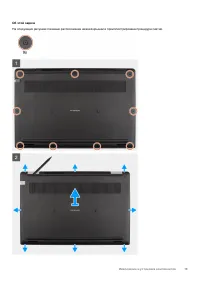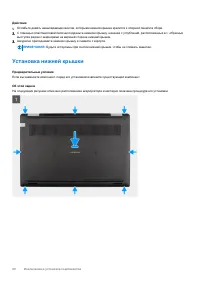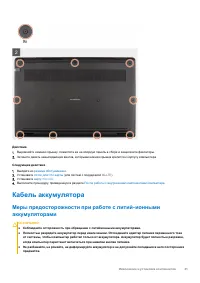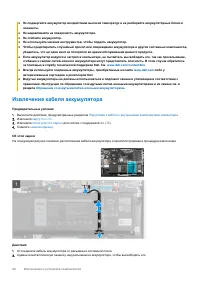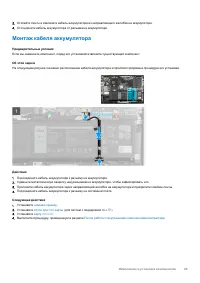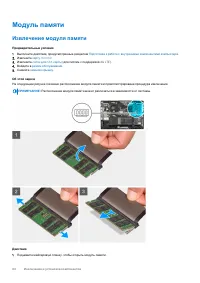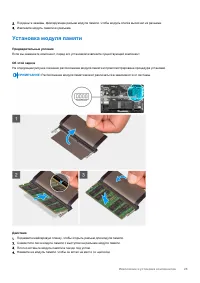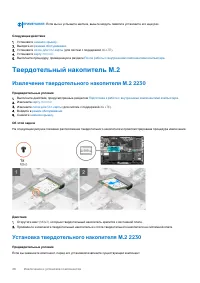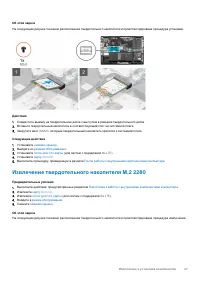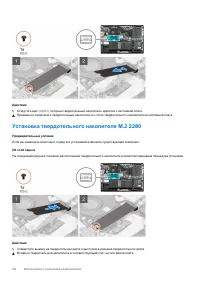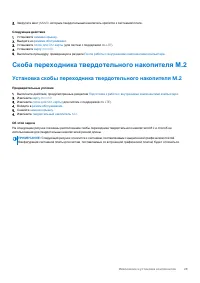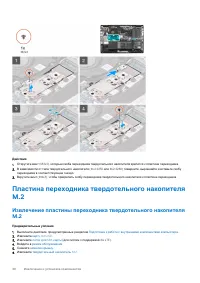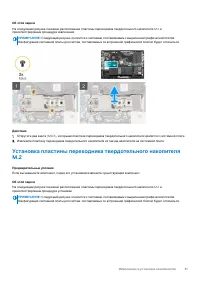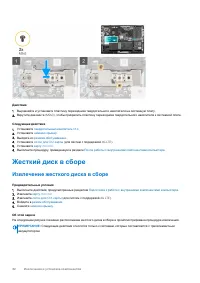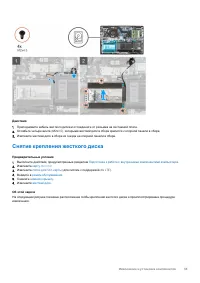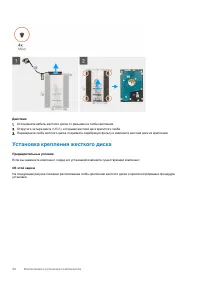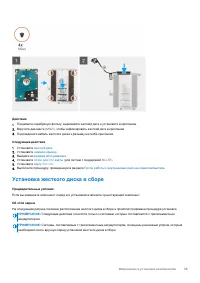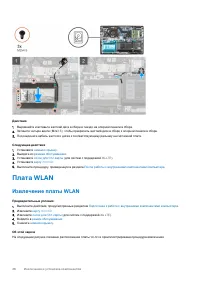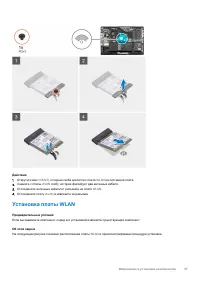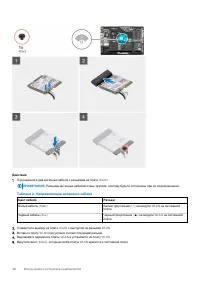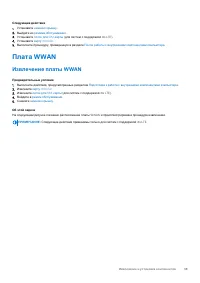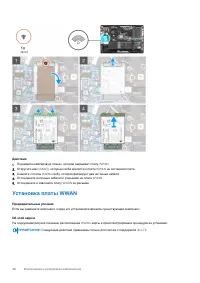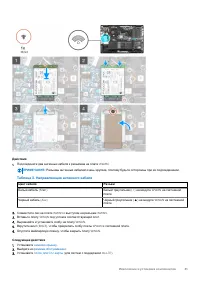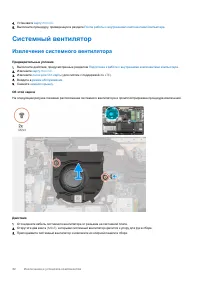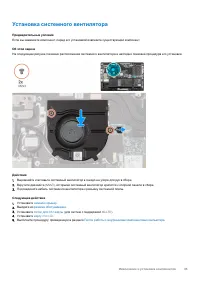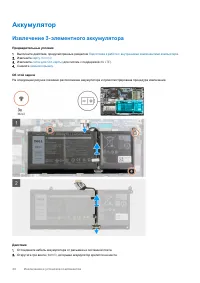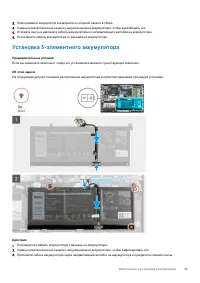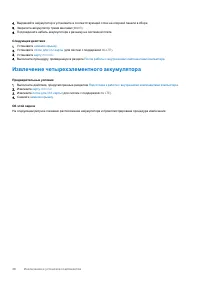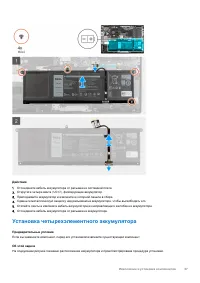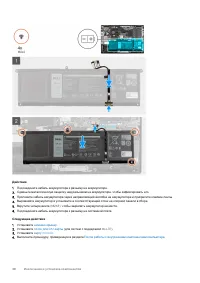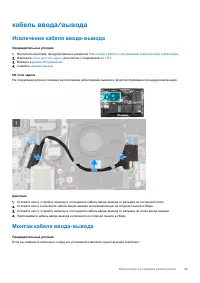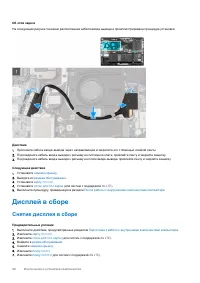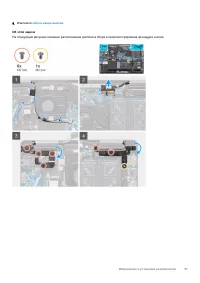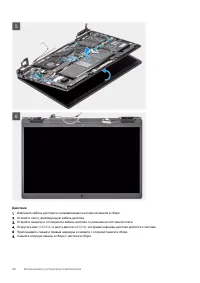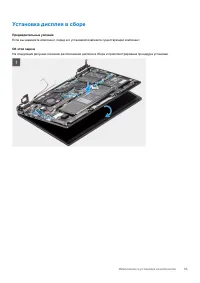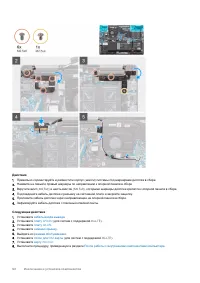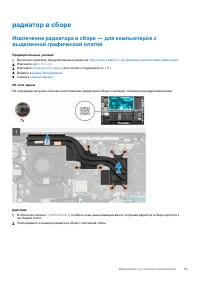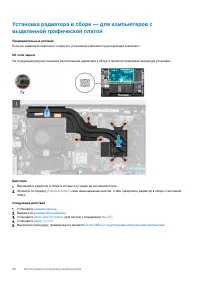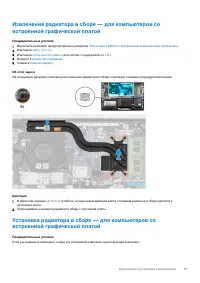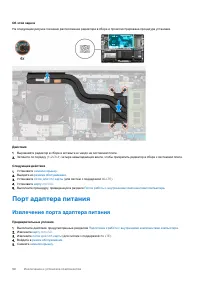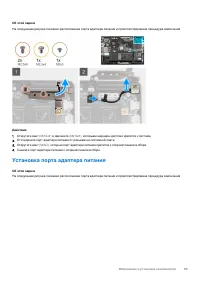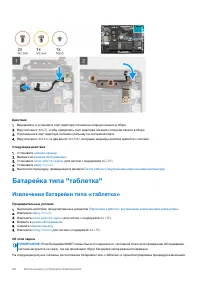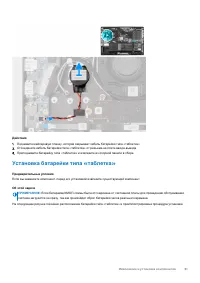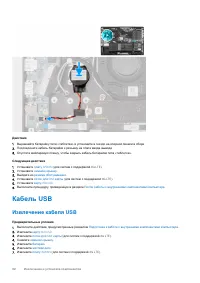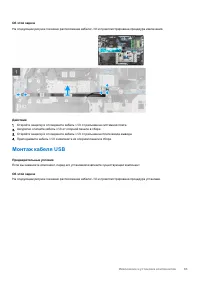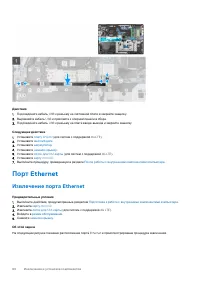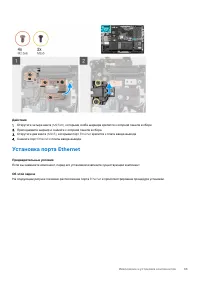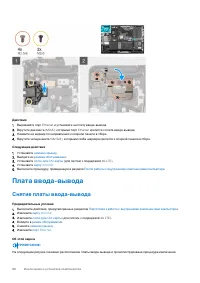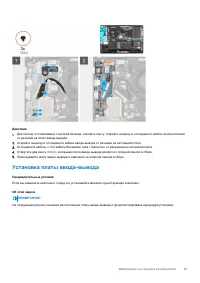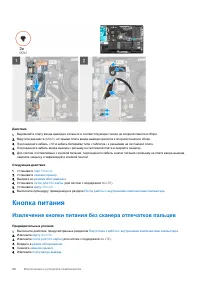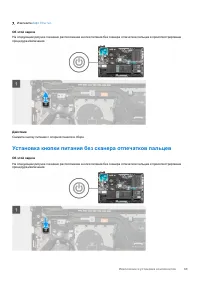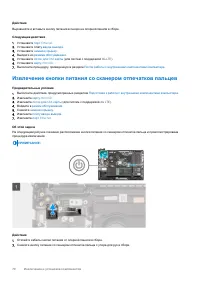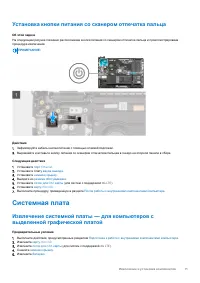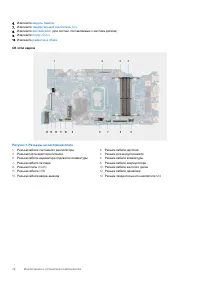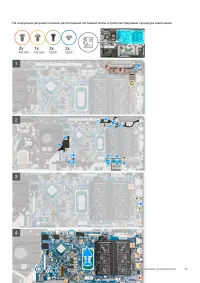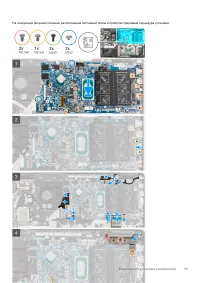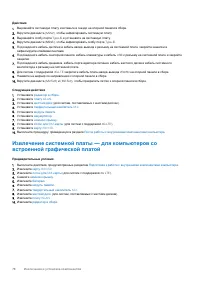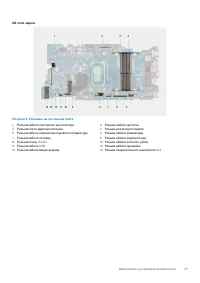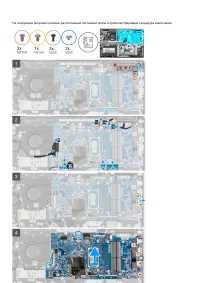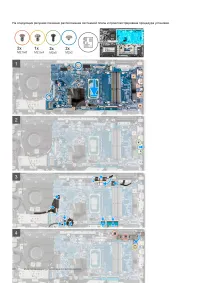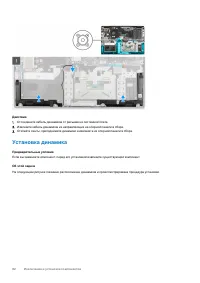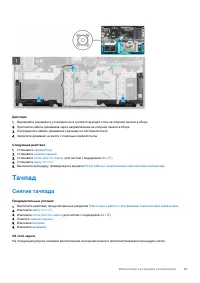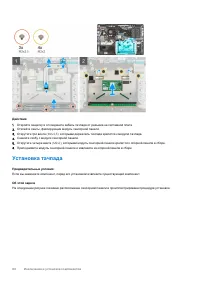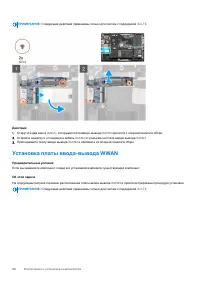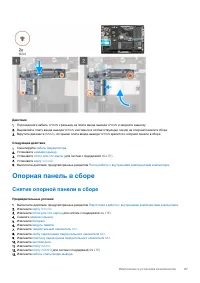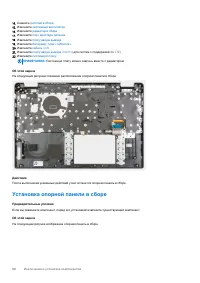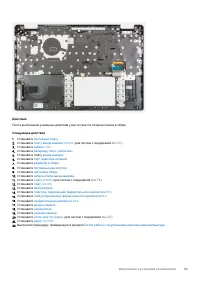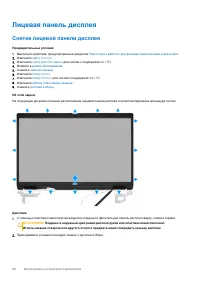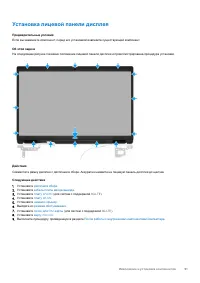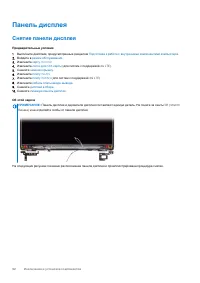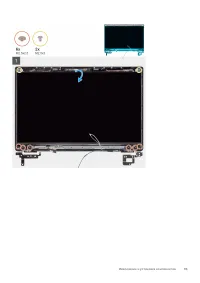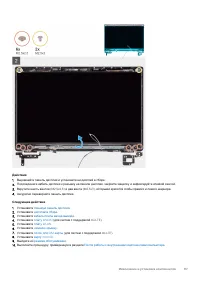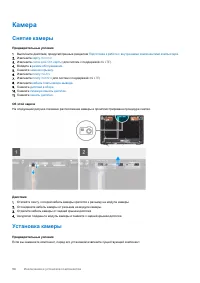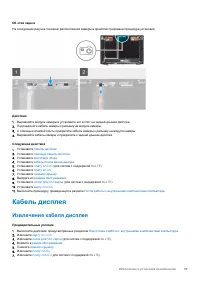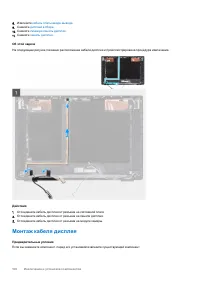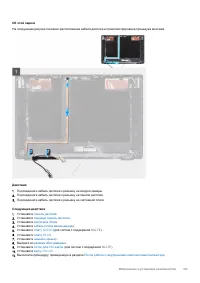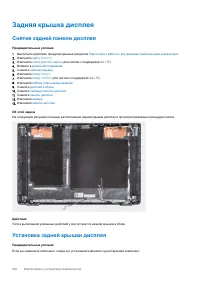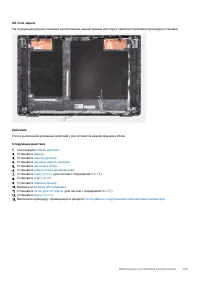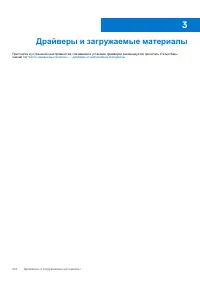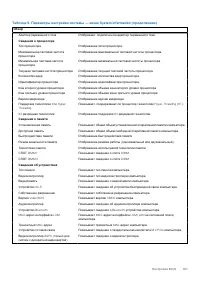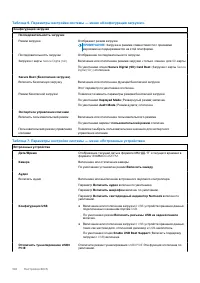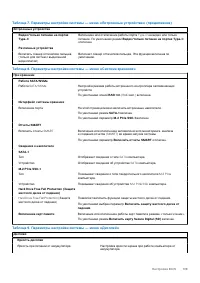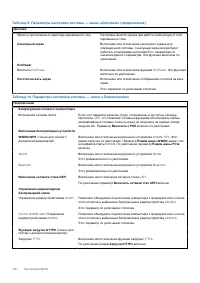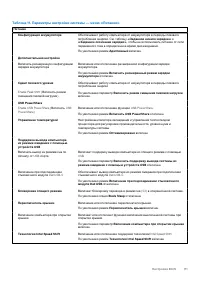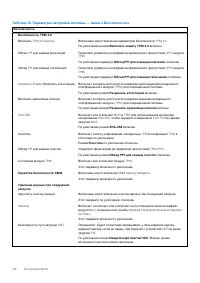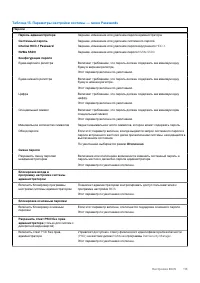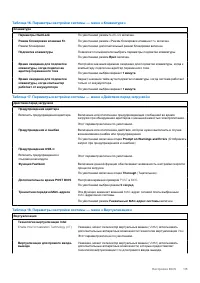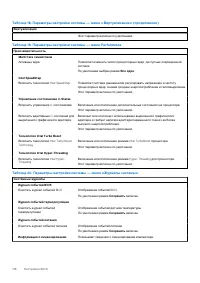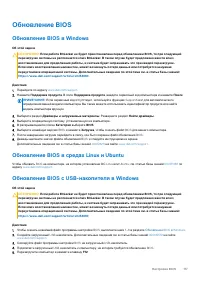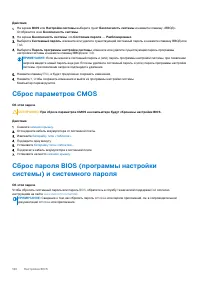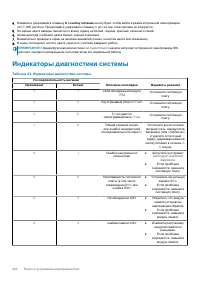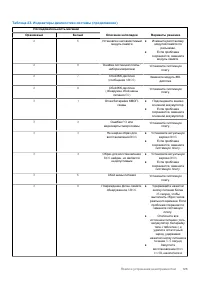Ноутбуки Dell Latitude 3520 - инструкция пользователя по применению, эксплуатации и установке на русском языке. Мы надеемся, она поможет вам решить возникшие у вас вопросы при эксплуатации техники.
Если остались вопросы, задайте их в комментариях после инструкции.
"Загружаем инструкцию", означает, что нужно подождать пока файл загрузится и можно будет его читать онлайн. Некоторые инструкции очень большие и время их появления зависит от вашей скорости интернета.
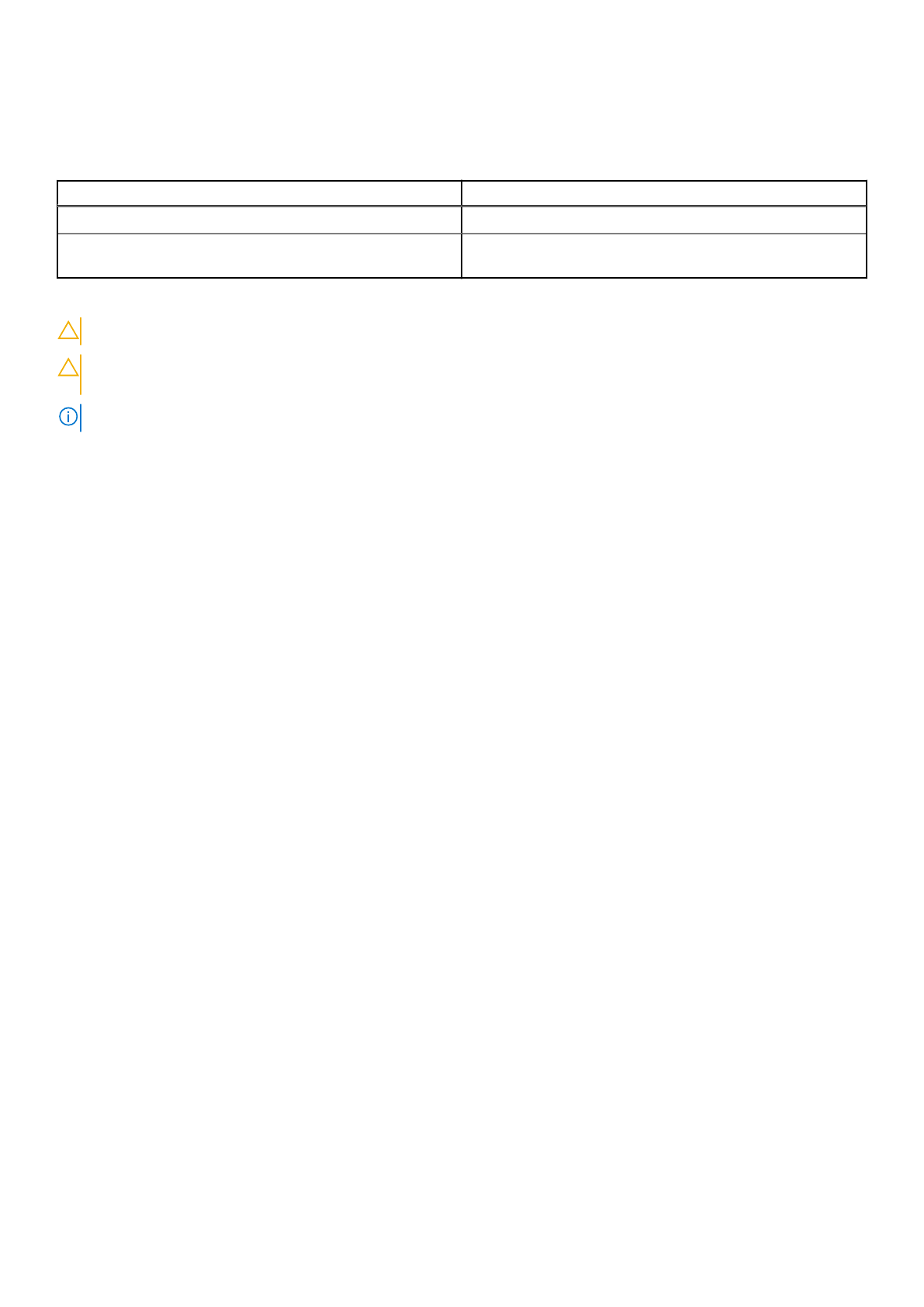
Системный
пароль
и
пароль
программы
настройки
Таблица
21.
Системный
пароль
и
пароль
программы
настройки
Тип
пароля
Описание
Системный
пароль
Пароль
,
который
необходимо
вводить
при
входе
в
систему
.
Пароль
настройки
системы
Пароль
,
который
необходимо
вводить
для
получения
доступа
к
настройкам
BIOS
и
внесения
изменений
в
них
.
Для
защиты
компьютера
можно
создать
системный
пароль
и
пароль
настройки
системы
.
ОСТОРОЖНО
:
Функция
установки
паролей
обеспечивает
базовый
уровень
безопасности
данных
компьютера
.
ОСТОРОЖНО
:
Если
данные
,
хранящиеся
на
компьютере
не
заблокированы
,
а
сам
компьютер
находится
без
присмотра
,
доступ
к
данным
может
получить
кто
угодно
.
ПРИМЕЧАНИЕ
:
Функция
установки
системного
пароля
и
пароля
программы
настройки
системы
отключена
.
Назначение
пароля
программы
настройки
системы
Предварительные
условия
Вы
можете
назначить
новый
системный
пароль
или
пароль
администратора
,
только
если
его
состояние
Не
задан
.
Об
этой
задаче
Чтобы
войти
в
программу
настройки
системы
,
нажмите
клавишу
F12
сразу
после
включения
питания
или
перезагрузки
.
Действия
1.
На
экране
BIOS
или
Настройка
системы
выберите
пункт
Безопасность
и
нажмите
клавишу
«
ВВОД
».
Отобразится
экран
Безопасность
.
2.
Выберите
пункт
Системный
пароль
/
Пароль
администратора
и
создайте
пароль
в
поле
Введите
новый
пароль
.
Воспользуйтесь
приведенными
ниже
указаниями
,
чтобы
назначить
системный
пароль
:
● Пароль
может
содержать
до
32
знаков
.
● Пароль
может
содержать
числа
от
0
до
9.
● Пароль
должен
содержать
только
строчные
буквы
.
● Допускается
использование
только
следующих
специальных
символов
:
пробел
, (”), (+), (,), (-), (.), (/), (;), ([), (\), (]),
(`).
3.
Введите
системный
пароль
,
который
вы
вводили
ранее
,
в
поле
Подтвердите
новый
пароль
и
нажмите
кнопку
ОК
.
4.
Нажмите
клавишу
ESC;
будет
предложено
сохранить
изменения
.
5.
Нажмите
Y,
чтобы
сохранить
изменения
.
Компьютер
перезагрузится
.
Удаление
и
изменение
существующего
пароля
программы
настройки
системы
Предварительные
условия
Прежде
чем
пытаться
удалить
или
изменить
существующий
системный
пароль
и
(
или
)
пароль
программы
настройки
системы
,
убедитесь
,
что
поле
Состояние
пароля
не
заблокировано
(
в
программе
настройки
системы
).
Если
поле
Состояние
пароля
заблокировано
,
вы
не
сможете
удалить
или
изменить
существующий
системный
пароль
и
пароль
программы
настройки
системы
.
Об
этой
задаче
Чтобы
войти
в
программу
настройки
системы
,
нажмите
клавишу
F12
сразу
после
включения
питания
или
перезагрузки
.
Настройка
BIOS
119
Содержание
- 7 Инструкции
- 9 Групповое
- 12 Рекомендуемые
- 15 Карта
- 16 microSD; лоток
- 18 Нижняя; Снятие
- 20 Установка
- 21 Кабель
- 26 Твердотельный
- 29 Скоба
- 30 Пластина
- 32 Жесткий
- 36 Плата
- 42 Системный
- 44 Аккумулятор
- 50 Дисплей
- 58 Порт
- 60 Батарейка
- 68 Кнопка
- 71 Системная
- 81 Динамики
- 83 Тачпад
- 87 Опорная
- 98 Камера
- 105 BIOS; BIOS
- 117 Обновление
- 120 CMOS
- 121 Обращение
- 122 SupportAssist; Как
- 123 LCD
- 124 Индикаторы
Характеристики
Остались вопросы?Не нашли свой ответ в руководстве или возникли другие проблемы? Задайте свой вопрос в форме ниже с подробным описанием вашей ситуации, чтобы другие люди и специалисты смогли дать на него ответ. Если вы знаете как решить проблему другого человека, пожалуйста, подскажите ему :)